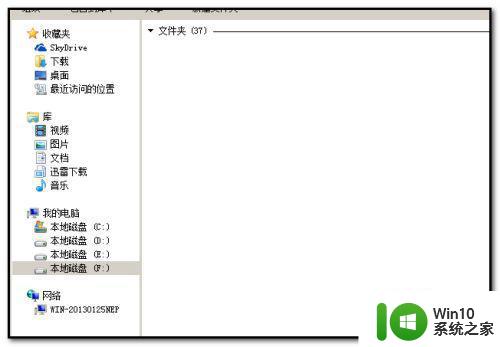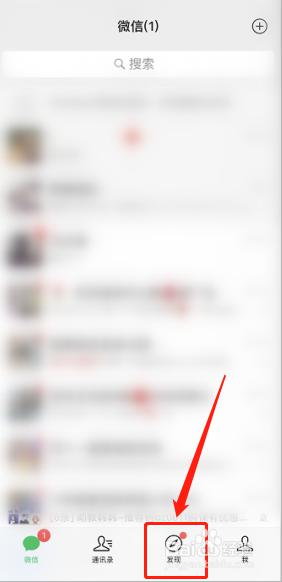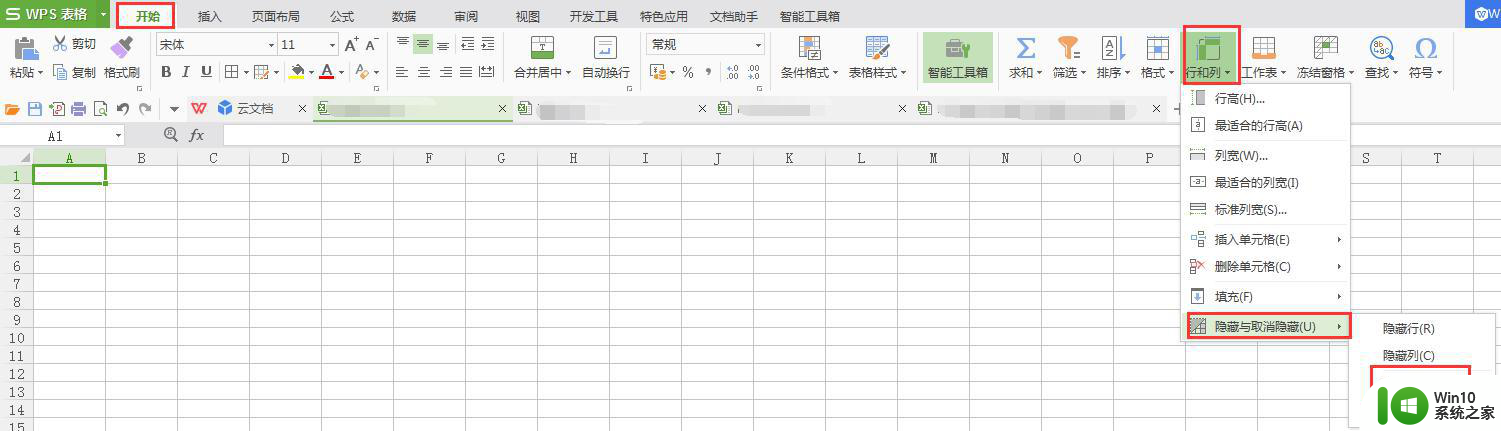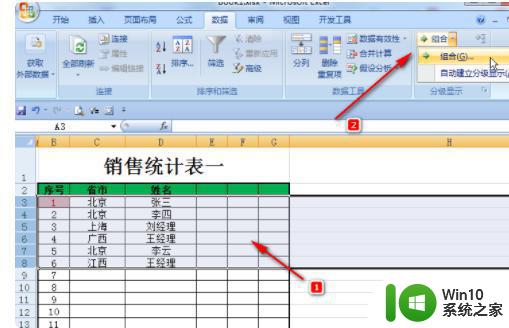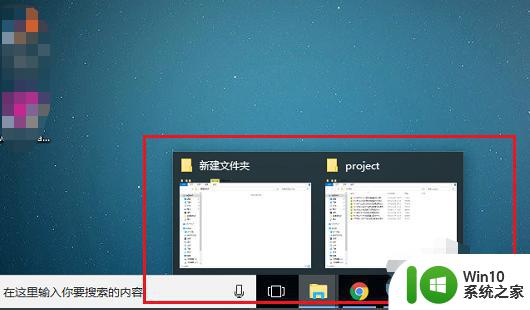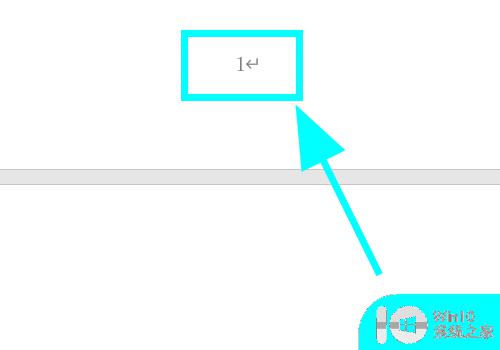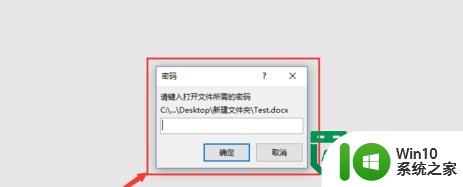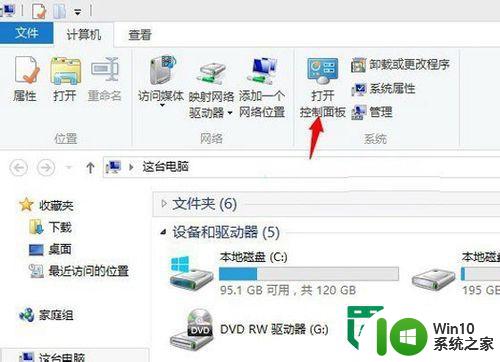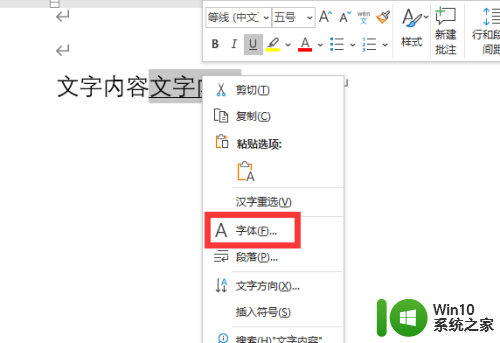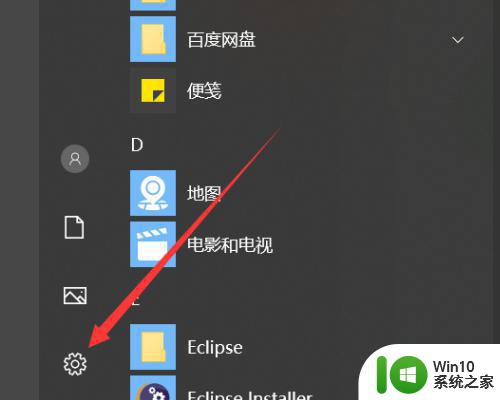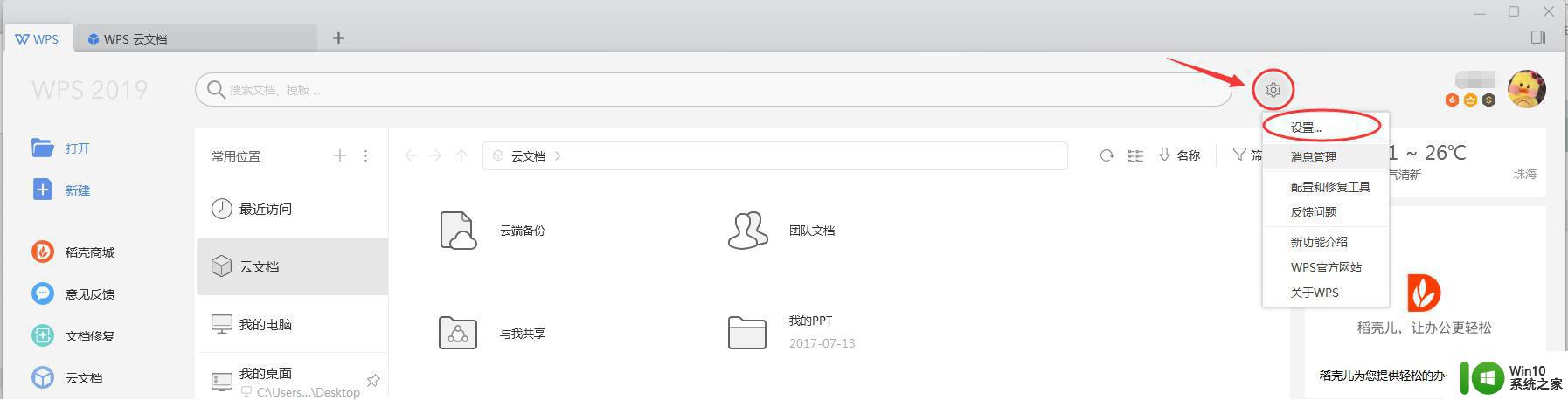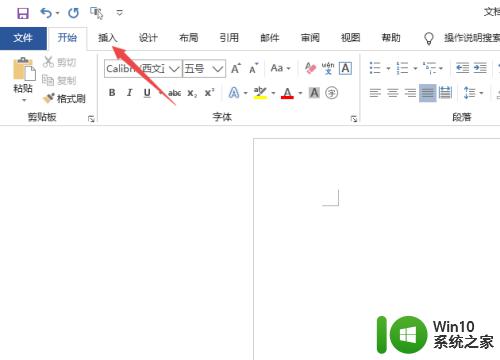电脑文件怎么取消折叠组 word折叠组取消方法
更新时间:2024-01-31 10:55:43作者:jiang
在日常办公和学习中,我们经常会使用到Microsoft Word软件来编辑和处理文档,而在Word中,折叠组是一个非常实用的功能,可以将一些内容进行折叠和展开,以便更好地组织和查看文件。有时候我们可能会遇到需要取消折叠组的情况,比如当我们需要全文显示或者编辑折叠的内容时。如何取消折叠组呢?下面将为大家介绍一种简单的方法,帮助大家轻松实现取消折叠组的操作。
具体方法:
1.第一步,首先打开word,右击任务栏中的空白处;
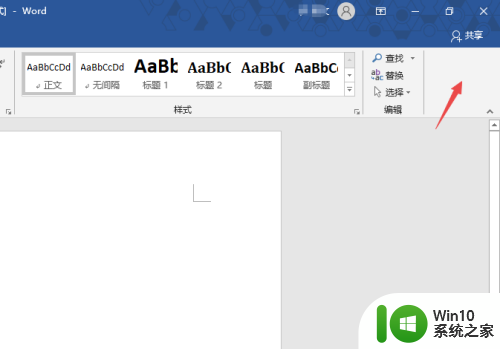
2.第二步,弹出的界面。我们就可以看到折叠功能区了,我们点击折叠功能区;
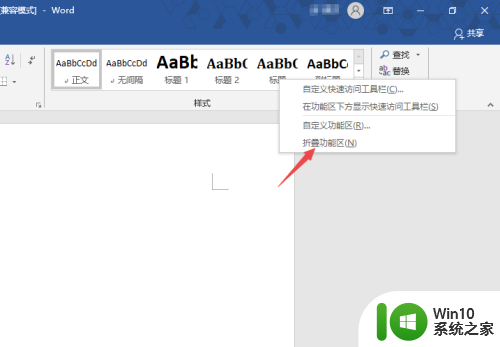
3.第三步,效果如图所示,这样我们就折叠起来了;
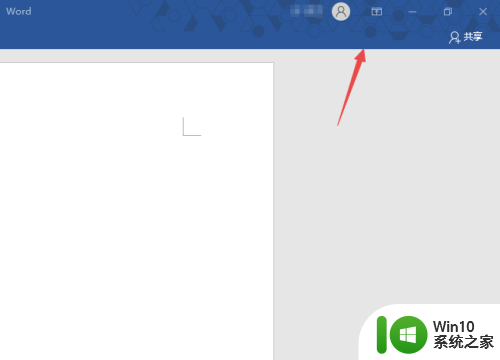
4.第四步,想要取消折叠组的话,我们点击图示中的按钮;
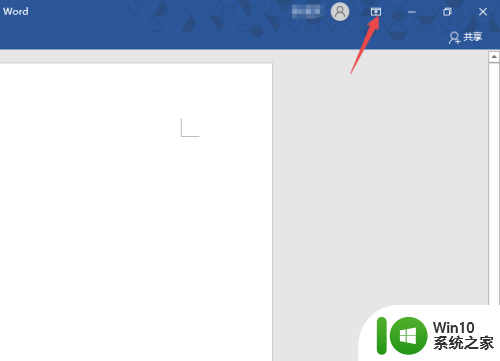
5.第五步,之后选择显示选项卡和命令;
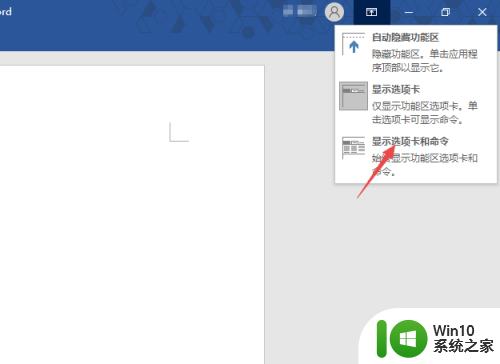
6.第六步,结果如图所示,这样我们就取消了折叠区了。
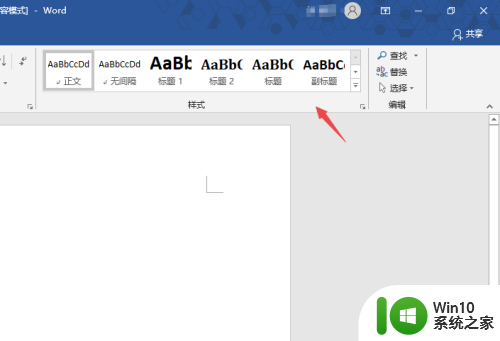
以上就是电脑文件如何取消折叠组的全部内容,如果您遇到相同问题,可以参考本文中介绍的步骤进行修复,希望对大家有所帮助。